Получение доступа к роутеру
Перед любыми настройками или восстановлением пароля от роутера нужно получить к нему доступ. Для этого его нужно подключить к компьютеру. Сделать это можно двумя способами: по Wi-Fi и через Ethernet кабель, напрямую. Они оба одинаковы, тут уже вопрос удобства.
После непосредственно подключения можно открывать настройки. Для изменения настроек роутеров обычно используется браузер. Часто производители wifi роутеров пишут в инструкции какой браузер предподчтительнее для работы с их устройством. Дело тут в различном отображении содержания страниц в разных браузерах, но на данный момент любой современный браузер, например, Mozilla Firefox, Google Chrome, IE , Microsoft Edge и так далее, подойдет. Для доступа к настройкам нужно в строку браузера ввести специальный адрес. У разных производителей он может быть разным и обычно этот адрес указан в инструкции к wifi-роутеру. Чаще всего это http://192.168.1.1/ или http://192.168.0.1/. Также для роутеров TP-LINK может быть этот адрес http://tplinklogin.net/. При переходе по данным ссылкам, появится окно аутентификации.
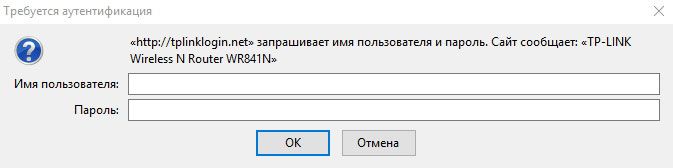
Пробуем ввести стандартые логин: admin пароль: admin. Также пароль может отличаться от стандартного, быть равным 1234, пустым или может быть указан на самом роутере. Если же ничего не подходит, то возможно он был изменен. В этом случае расмотрим варианты восстановления доступа к настройкам ниже.
Способы восстановления пароля от роутера
Способов того, как узнать пароль от роутера или восстановить его, огромное множество. Все они отличаются по своей сложности и длительности исполнения. Ниже будут представлены три самых простых варианта для разных ситуаций. Один из них обязательно поможет вернуть доступ к роутеру.
Стандартный пароль
Данный способ подходит для ситуаций, в которых пользователь сам настраивал роутер, при этом не менял пароль от администраторского доступа. Это самый простой вариант, но подходит не во всех ситуациях.
Если пароль не изменялся, то он стоит изначальный от роутера. Забыть его не страшно, а посмотреть можно в инструкции от устройства. Находиться он будет в разделе с роутером. Если же инструкция утеряна, то стандартный пароль легко найти в интернете. Но для этого нужно знать производителя роутера.
Обычно он указан на лицевой стороне или сверху. Еще его можно посмотреть на странице доступа к роутеру, там он выделен цветом или жирным шрифтом. Самые популярные производители: D-Link, TP-LINK, ZyXEL и Asus. Однако встречаются и другие.
После обнаружения производителя, можно искать пароль. В любой поисковой системе ввести запрос «стандартный пароль от роутера», а в конце вставить название. В первых же ссылках будет нужная информация. Чаще всего пароль для администратора будет admin или «1234», или пустая строка. Однако у некоторых производителей встречаются и другие вариации.
Еще пароль от роутера может указываться на задней его стороне вместе с маркировкой.

На картинке указаны регистрационные данные от роутера производителя TP-LINK. На остальных моделях маркировка будет схожей. Нужно искать надпись Password или «Пароль».
Роутер от провайдера
Данный способ подойдет для ситуаций, когда роутер был заказан у провайдера интернета и настроен им же. Мастера изменяют стандартные пароли на более сложные. Делается это для того, чтобы роутер не смогли дистанционно взломать злоумышленники.
В случае изменения пароль дополнительно маркируется на роутере. Обычно это специальная наклейка на оборотной стороне или снизу. На ней указан пароль от Wi-Fi сети и данные для входа в меню настроек в качестве администратора. В некоторых ситуациях вся информация может быть указана в договоре на получение роутера от провайдера. Еще пароль можно узнать по телефону. Но что делать если забыл пароль от wifi роутера и варианты выше не подошли? В данном случае пробуем третий вариант.
Полный сброс настроек
Если другие способы не сработали или их сделать невозможно, то поможет полный сброс настроек Wi-Fi роутера. Важно отметить, что это крайний вариант, но очень простой. Прибегать к нему можно только в том случае, если есть распечатка с настройками доступа в интернет, так как они сбросятся тоже. В ином случае придется вызывать специалиста, чтобы он их сам восстанавливал.
Также настройки можно просмотреть с аккаунта пользователя, обычно он зарегистрирован без пароля. Инструкция по открытию страницы логина описана в разделе выше. Теперь можно войти как пользователь, для этого выбрать соответствующий логин из списка или прописать в строке входа User, поле пароля оставить пустым.
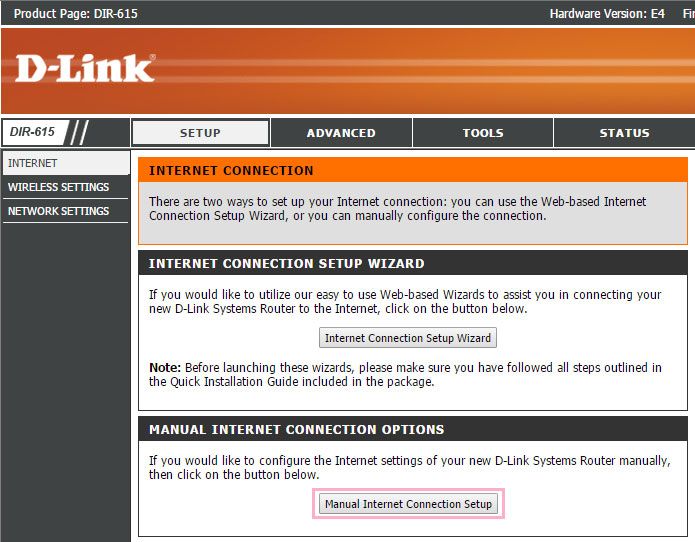
Теперь следует найти настройки интернет соединения. Для Wi-Fi роутера D-Link их раздел показан в розовой рамке на картинке. Все данные от IP и до MAC-адреса необходимо зафиксировать. Они понадобятся для восстановления доступа к интернету с роутера.
Теперь можно переходить к сбросу настроек. На задней панели роутера присутствует специальное отверстие. Оно обозначено надписью Reset или «Сброс». Внутри находится кнопка, которая восстановит заводские настройки роутера. А вместе с ними и сбросит пароль администратора на изначальный. Достать до нее удобнее всего при помощи иголки, шила или чего-то другого, но длинного и тонкого.

При нажатии будет характерный щелчок. Кнопку нужно держать в течение примерно десяти секунд. После роутер перезагрузится, определить это можно по миганию на лицевой панели. Теперь нужно дождаться его полной загрузки. Лучше всего подождать две минуты. После этого пароль сброшен, можно возвращать настройки.
Все устройства, подключенные к роутеру по Wi-Fi, потеряют сигнал. Если настройка производится не через кабель, а по сети, то к точке нужно заново подключиться. У нее изменится название, так что определить ее получится по качеству сигнала (он должен быть максимальным или близким к этому) и по отсутствию пароля. Если настройка производится через кабель, то этот этап можно пропустить.
Теперь нужно заново зайти на страницу роутера. Теперь уже в качестве пользователя выбрать администратора или ввести логин admin. Для моделей D-Link начальный пароль администратора пустой. Для TP-LINK — admin. Один из этих вариантов должен подойти. Еще его можно посмотреть на оборотной стороне роутера, такой способ описан выше. Если пароля там нет, то он будет в инструкции. В крайнем случае его легко найти в интернете, достаточно указать производителя роутера.
После входа в качестве администратора можно задать новый пароль. А также необходимо восстановить все настройки, так как в ином случае интернет работать не будет. А еще там можно задать пароль к Wi-Fi точке и ее название.



